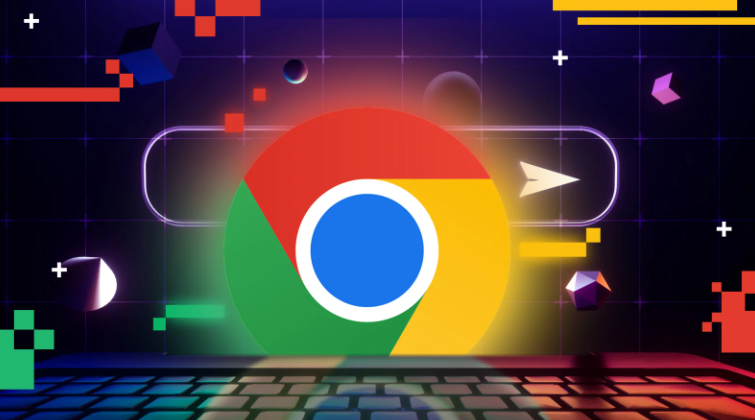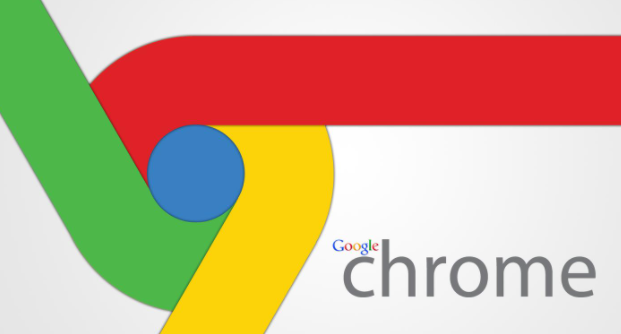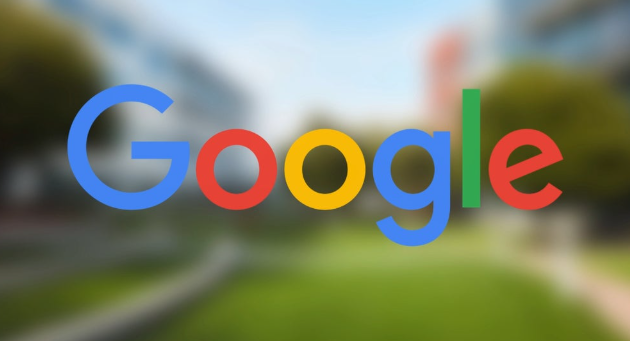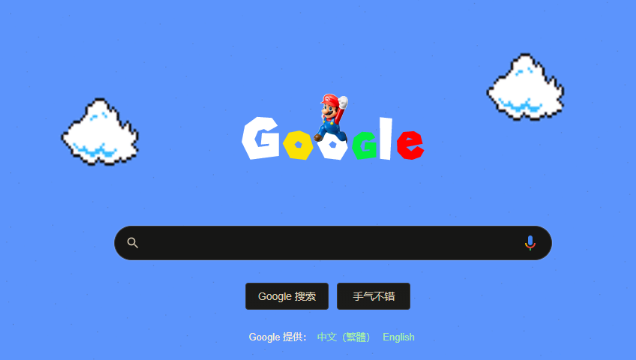教程详情
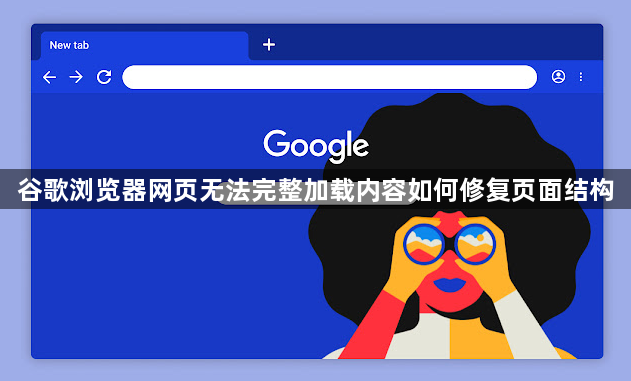
以下是谷歌浏览器网页无法完整加载内容的修复方法,按步骤操作可恢复页面结构显示:
一、基础网络与缓存处理
1. 强制刷新页面
- 按下`F5`键或点击地址栏右侧的刷新按钮→连续操作2-3次→解决临时服务器响应问题或资源加载中断。
2. 清除浏览器缓存与Cookie
- 点击右上角三个点图标→选择“设置”→进入“隐私和安全”→点击“清除浏览数据”→勾选“全部时间”和“缓存的图片及文件”→点击“清除数据”→重启浏览器后重试。
- 注意:若登录状态失效→需重新输入账号密码。
二、检查网页资源加载状态
1. 查看开发者工具控制台
- 按`F12`打开开发者工具→切换到“Console”面板→查看红色错误提示(如`404 Not Found`或`Failed to load resource`)→记录无法加载的资源路径→联系网站管理员修复链接。
2. 禁用扩展程序测试
- 进入`chrome://extensions/`页面→逐一关闭广告拦截、脚本管理等插件→刷新页面→若恢复则保留必要插件并调整白名单设置。
三、优化浏览器与系统设置
1. 更新Chrome版本
- 在地址栏输入`chrome://settings/help`→检查更新状态→安装最新版本→修复旧版浏览器的渲染引擎兼容性问题。
2. 关闭硬件加速功能
- 进入“设置”→滚动到“系统”板块→取消勾选“使用硬件加速模式”→重启浏览器→解决GPU渲染导致的页面切割错误。
四、手动修复页面结构
1. 启用网页完整性检查
- 在开发者工具中切换到“Console”标签页→输入命令`document.querySelector('body').innerHTML`→检查HTML标签是否闭合→手动修复缺失的div或section标签。
2. 替换损坏的CSS/JS文件
- 在“Sources”面板找到报错的样式表或脚本→右键点击链接→选择“打开链接在新标签页”→手动复制代码覆盖原文件内容→保存后刷新页面。
五、特殊场景解决方案
1. 应对反爬虫机制
- 企业环境:联系IT部门确认内网代理服务器是否稳定→测试其他设备能否正常上网。
- 若网站检测到自动化工具→长按刷新按钮→选择“强制刷新”或开启无痕模式测试。
2. 清理DNS缓存
- Windows:按`Win+R`键→输入`cmd`→执行命令`ipconfig/flushdns`→回车确认。
- Mac:终端输入`sudo killall -HUP mDNSResponder`→输入密码执行。